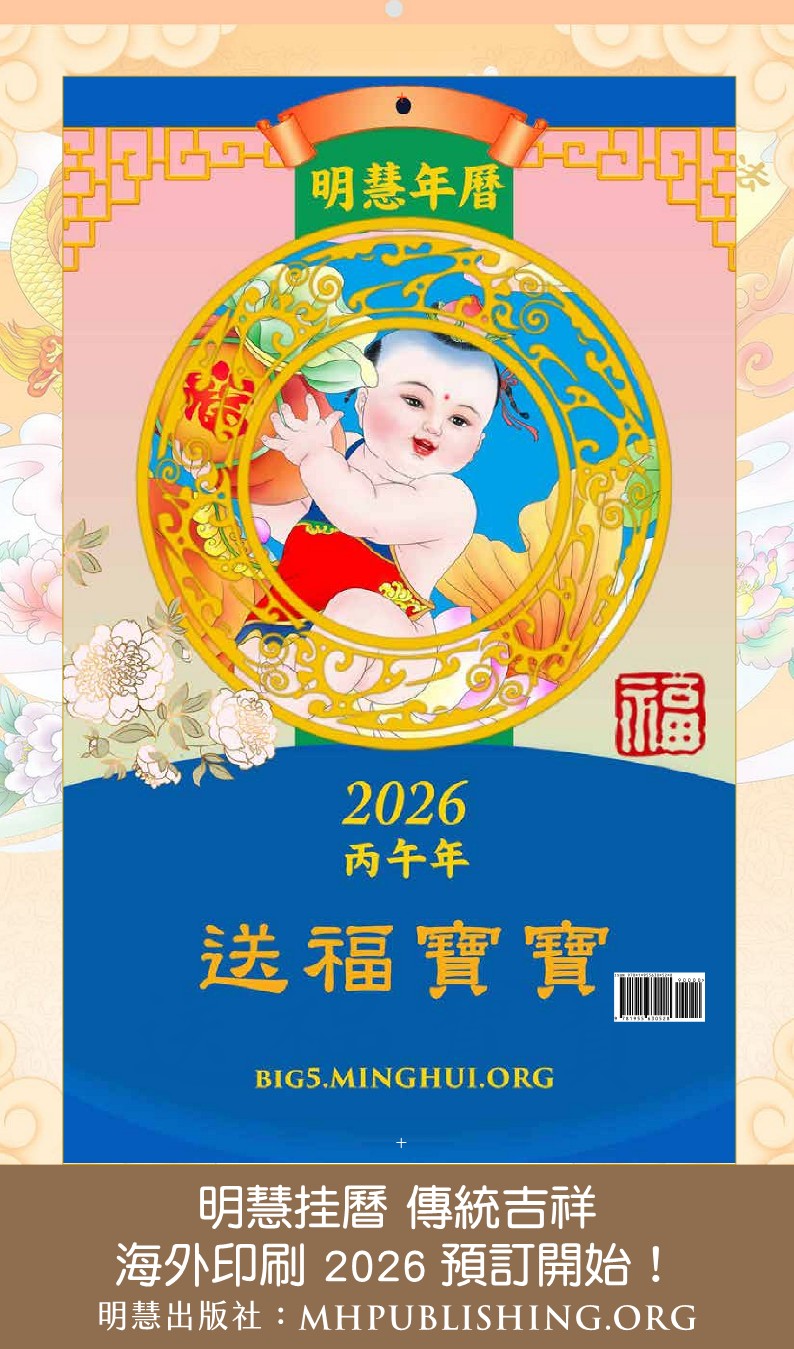給個人資料點推薦一款二手激光打印機
噴墨打印機價格看似很便宜,但如果不自己注墨水的話,大量打印時耗材貴得驚人。如果自己注墨水一個墨盒也重複使用不了幾次,而且偶然性大,不易掌握。(明慧網上刊登過多次同修自己注墨經驗的文章可以參考)而且打印資料的速度也不是很快(以前買過一個聯想的噴墨打印機,出樣速度是1頁/45秒,很慢)。但噴墨打印機有一個優點,可以打印彩色文檔。
相比之下激光打印機就有很多優點。但價格相對較高(3000─4000元/每台)。不過大陸有一款Canon 406E的二手激光打印機,價格只有700元左右。經長期使用,感覺很皮實。一般大型的電腦商城和二手市場都有售。這樣,配上一台1500元左右的二手電腦(足夠做真相工作用了)〈CPU:賽揚566M;硬盤:10G;顯示器:15寸;內存:128k;顯卡、聲卡、機箱、鍵盤、鼠標齊全;不含光驅(300元左右)、軟驅(100元)、上網的貓(PT Link 70元)──目前當地的二手電腦市場價。也可以直接到網吧詢問有無要出售的舊電腦,很多網吧電腦更新很快。〉二千出頭,一個大量印製真相材料的個人資料點就建立起來了!
Canon B406E的具體性能是:讀入一次數據時間較長──缺點;開始打印速度8頁/每分鐘──速度不錯;有上下兩個進紙道,下面的在一個匣子裏,推薦只使用上面的通用進紙通道,下面進紙紙容易折皺,且噪音偏大,對進紙的使用情況掌握也不直觀;最大可打印B4幅面;5L/6L碳粉(30元左右/140克),視具體打印文檔不同一次注粉可打印 1000頁左右/140克,鼓芯130元/每隻(B4大)──常用耗材便宜。
因為打印機安裝軟件是日文,安裝後打印設置裏的各選項是亂碼無法識別,因此這裏詳細說明一下打印設置,購買時一定索要打印機安裝盤,一般提供的是刻錄光盤。購買時學一下打印機的安裝和程序的安裝,測試打印頁面時打印一張文字或圖片多的文檔,看有無缺陷。
一、安裝過程如下:
依次鼠標左鍵點擊左下角的「開始」→「設置」→「打印機」,或者「開始」→「設置」→「控制面板」→「打印機」。雙擊「添加打印機」圖標,「添加打印機嚮導」彈出後按「下一步」,選擇「本地打印機」再按「下一步」,在「選擇打印機廠商」框中選擇「從軟盤安裝」,如果安裝盤不在A:驅裏,點「瀏覽」,在驅動器欄指示安裝程序文件夾lbp-310的具體路徑。如果安裝程序lbp-310\Win9x\分為兩個文件夾「Disk1」、「Disk2」,先雙擊點選「Disk1」,按「確定」,廠商欄會顯示「LBP-310\WIN9X\DISK1」,按「確定」後,在打印機型號框裏選擇「Canon LaserShot B406E LIPS3」,再按「下一步」,打印機端口就選默認的「LPT1打印機端口」,按「下一步」,在「是」前打勾,按「完成」,程序安裝到61%時會提示「請插入標籤為…… 2 的磁盤」,點「確定」,再點「瀏覽」,雙擊Win9x,再選中「Disk2」按「確定」,再按「確定」程序就安裝成功了。
二、打印機屬性設置:
鼠標右鍵點打印機「Canon LaserShot B406E LIPS3」圖標點「屬性」(或雙擊打印機圖標,點菜單欄「打印機」→「屬性」),屬性對話框裏「常規」、「詳細資料」二項就按默認設置,可以不管。屬性對話框「也」項(亂碼所致)裏選最後一項。屬性對話框「卷」項(亂碼所致)就選A4,紙型就選第1項縱向,最底下一欄是默認進紙通道的選項(此選項第一次設置時只顯示一條窄縫,容易被忽視),點一下框體,在彈出的下拉菜單裏選第4項「XXXX」(亂碼所致)(此選項很重要,如果不這樣選,讀入數據和打印時老會提示確認進紙通道。)。屬性對話框「XXXX」項(亂碼所致)裏A、B、C、D、E選項點選E,底下兩項不選(此對話框的選項很重要,如果不這樣選,讀入數據和打印時老會提示確認進紙通道。)。屬性對話框「XXX」項(亂碼所致)就選默認第1項。屬性對話框「PageComposer」項裏不選任何選項。按「確定」,打印機就設置好了。(再次設置打印機屬性時會多出一個「顏色管理」選項,就按默認的選擇「自動」)
介紹一下Canon B406E打印機的安裝和使用:
1、打印機安裝在計算機的並行接口,可根據打印機接口的外形在計算機的後面找到插口。Canon B406E需要一個220V轉110V的電源,購買時隨打印機附帶。
2、打印機麵板上液晶屏左邊有豎排三個顯示燈,液晶屏右邊有七個按鍵,全為日文。前兩個按鍵上帶顯示燈。最右邊有一個打印機的形狀,有三個很直觀的進紙指示燈。
3、一切安裝就緒後打開110V電源和打印機的開關(位於打印機的右側下部)。左上角綠燈連續閃數下後,左中橘黃燈和右中綠燈亮起並伴有一聲提示鳴音,此時按一下右邊第七個「給紙選k」鍵(或乾脆不理,但要稍待一會兒),打印機內部機械會預熱進入待機狀態,左中橘黃燈和右中綠燈再次亮起並伴有提示鳴音,此時連續雙擊「給紙選k」鍵,使最右邊上方進紙指示燈亮起,再按下液晶屏右邊第一個「」鍵,此時就是標準的待打印狀態。缺紙、卡紙、進紙出現故障時,打印機都會有提示音。
總之一句話,無論任何情況,要使液晶屏左上角綠燈、液晶屏右邊「」鍵的綠燈、最右邊上方進紙燈同時亮起,此時就是待打印狀態(如果底部進紙則最右邊的底部進紙綠燈亮起)。
卡紙或進紙出現故障時,就要拉開正面的機蓋(正面右邊有開箱鍵往上一扳),若有夾紙則取出夾紙,重新推上蓋子,再按一下「」鍵又可開始打印了。
有時打印會出現紙張一個角被折的情況,進紙前先把進紙方向的紙的兩個角稍微向上彎一彎。
如果雙面打印,第一面打印完畢紙會因加熱過進紙方向會略卷曲,這樣會引起進紙故障或不進紙,進紙前可預先壓或折平一些,第一頁進紙時用手稍微往裏送一下。
4、自己注新粉、清理廢粉:購買打印機時可以要求演示一下如何注新粉、清理廢粉的過程。這裏簡單介紹一下:打開進紙墊板,拉開正面的機蓋(正面右邊有開箱鍵往上一扳),整個打印機的內部就一覽無餘。有兩個綠色塑料提手,拉出,這就是打印機硒鼓。硒鼓上有兩個彈簧,兩側邊有兩個小鋼銷子,卸下彈簧拔下鋼銷,慢慢將供粉倉和收粉倉分離(有一個很粗的管子就是鼓芯,所在的就是收粉倉),供粉倉的一邊有一個塑料蓋子,用尖嘴鉗擰開(帶螺紋),就可以往裏注粉了。清理廢粉時(打印時出現黑邊,就需清理廢粉了),擰下固定鼓芯兩邊的螺釘,取下塑料固定銷(分左右),慢慢取下鼓芯,從縫裏倒出廢粉,用綢子或細紗布過濾後可再使用。安裝固定鼓芯的塑料銷螺釘時,憑經驗螺絲不要上太緊,否則打印時會出現黑道(依螺絲擰緊的程度不同黑道的寬窄、位置也不同)。供粉倉和收粉倉合起時要先插固定鋼銷,插固定鋼銷時抓住供粉倉微微挪動以便銷子能插到位,然後裝上彈簧(彈簧長短不一分左右)。整個過程注意不要碰傷鼓芯,並注意清潔鼓的內部。
5、更換鼓芯、刮板等:打印文檔時若出現質量問題,有些零件就要更換了。有些問題可參考2003年1月10日明慧文章《讓硒鼓「永保青春」(圖)》和隨附的另一篇文章《激光打印機常見故障及解決方法》
6、打印資料的一些經驗:
a.室溫教高或打印機四週散熱不理想的情況下,打印250頁以上時文字顏色會逐漸加黑,所以一次打印數量不要過多。關掉打印機開關或電源,待溫度冷卻下來再行打印較好(拉開箱蓋可更快速冷卻)。
b.由於每頁數據讀入打印機的時間較長,所以傳單(多頁)的打印份數越多相對效率越高。據個例子:3頁A4紙正反面打印的傳單,就是6個頁面。如果只打印一份,打印機要分別6次讀入數據,平均到每份的時間就是一次讀入數據的時間。而如果打印100份,那麼第一頁數據讀入後打印機就會按照8頁/每分鐘的速度出稿,待第一頁的100張打印完後,又開始讀入第二頁數據。整個打印過程平均到每一頁的打印時間就很短。
所以注意:設置打印時(菜單欄「文件」→「打印」),「逐份打印」前不要打勾!
c.數據已經讀入打印機,如果此時想更改,關掉打印機電源再重新開啟即可。
另外再配上一個切紙器(60元,文具店或批發市場有售)、訂書機(旋轉機頭帶三種裝訂模式),資料點還可大量出品網上發表的各種小冊子。
請同修們注意:以上全是具體的技術問題,自己體悟最深的還是在做真相工作中,所碰到的問題絕大多數都是舊勢力的干擾和阻撓,邪惡的破壞。碰到具體問題時,都是在認識到了自己的執著或某方面有漏,糾正排除它,然後發正念清除邪惡的破壞,此時就能感到師尊的點化,難題和問題迎刃而解了!一有問題就向內找,不管自己有沒有漏,干擾的全是邪惡,發正念堅定地清除!